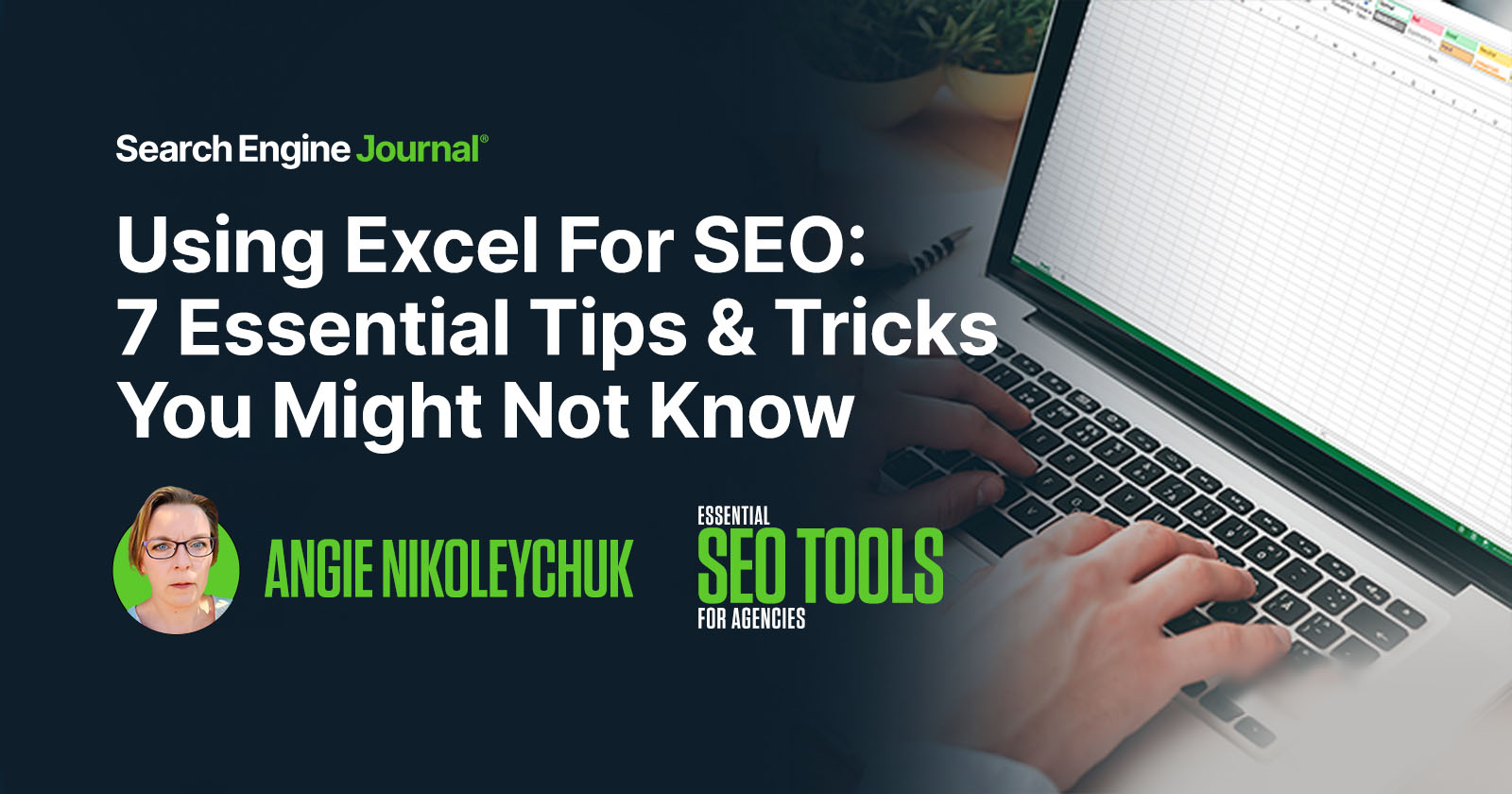Puede que no parezca una de las herramientas de SEO pagas y sofisticadas a las que está acostumbrado a iniciar sesión, pero Excel sigue siendo una de las herramientas más versátiles y poderosas en la caja de herramientas de un profesional de SEO.
Puede usar Excel para rastrear y analizar métricas clave como clasificaciones, tráfico del sitio web y vínculos de retroceso.
Úselo para crear y actualizar metaetiquetas, rastrear y analizar las estrategias y el rendimiento de SEO de la competencia, crear informes automatizados y encargarse de muchas de las tareas de datos que encontrará todos los días.
Combine su conocimiento de Excel con Python, Tableau, R y otras herramientas, y no hay nada que no pueda hacer.
Si nunca antes ha trabajado con datos, encontrará que Excel tiene una pequeña curva de aprendizaje, pero puede usarlo desde el principio. Y es lo suficientemente flexible para escalar y crecer a medida que crece su sitio.
¿Por qué Excel para tareas de SEO?
Si bien muchas herramientas pagas pueden ayudarlo a realizar las mismas tareas, Excel es una opción fantástica para mejorar, combinar o reemplazar esas herramientas.
- Es asequible y viene con una variedad de herramientas que ya usa.
- Hay un montón de recursos y cursos para ayudarte a aprender.
- Maneja fácilmente grandes cantidades de datos.
- Clasificación y eliminación de duplicados: una característica que a menudo falta cuando la necesita.
- Cree y administre bases de datos con fórmulas simples.
- Los datos se transfieren fácilmente a otras herramientas y están disponibles para otras tareas.
- Tablas dinámicas y gráficos inteligentes.
1. Combine múltiples fuentes de datos
A menudo tendrá que fusionar datos de múltiples fuentes.
Esto es intuitivo y rápido en Tableau, Python o R, pero puede hacer lo mismo en Excel usando consulta de poder.
Hay algunos pasos para este proceso, pero no es tan complicado como podría pensar, incluso si es nuevo en el trabajo con datos o Excel.
Power Query tiene tareas automatizadas y simplificadas que requerían mucho tiempo y habilidad.
Y es probablemente LA mejor característica de Excel para empresas y profesionales de SEO.
¿Parece un poco desalentador? No te preocupes. Hay varios cursos y tutoriales en YouTube para comenzar.
Para qué sirve:
- Informes de construcción.
- Analítica y datos de ventas.
- Combinar fuentes de datos para identificar oportunidades y obtener información.
2. Limpieza de datos
Gran parte de su tiempo se pierde simplemente preparando datos para el análisis. No tiene que ser así.
Las listas grandes suelen ser más grandes de lo necesario. Sin embargo, encontrar y eliminar manualmente todos los duplicados puede ser un gran dolor.
Excel puede hacer esto instantáneamente por usted. Simplemente vaya a la pestaña «Datos» y haga clic en «Eliminar duplicados».
 Captura de pantalla de Excel, enero de 2023.
Captura de pantalla de Excel, enero de 2023.Los espacios no deseados y las líneas en blanco tienden a causar estragos en muchas tareas, fórmulas y estadísticas.
Excel los eliminará por usted simplemente yendo a Editar > Buscar > Ir a. Seleccione «Especial», «Espacio en blanco» y dígale a Excel cómo debe manejarlos.
«Convertir texto en columnas» puede ser un salvavidas, especialmente si ha recibido datos en los que las direcciones o los nombres están todos en la misma celda o si necesita extraer dominios de las direcciones de correo electrónico.
Ir a Datos > Texto a columnas. Luego, indique qué usar para los delimitadores (coma o espacio) y obtenga una vista previa de los resultados. Cuando esté listo, haga clic en «Siguiente», elija un destino y haga clic en «Finalizar».
Cuándo usarlo:
- Análisis de los datos.
- Procesamiento de datos.
- Procesamiento y limpieza de bases de datos de prospectos.
- Trabajando con cualquier dato.
3. Potencia Excel con herramientas complementarias
Algunas de las tareas más complejas, como el rastreo, requieren un poco de conocimiento de codificación.
Sin embargo, si no tiene eso en su conjunto de habilidades, hay herramientas que puede descargar, integrar con otras herramientas y agregar.
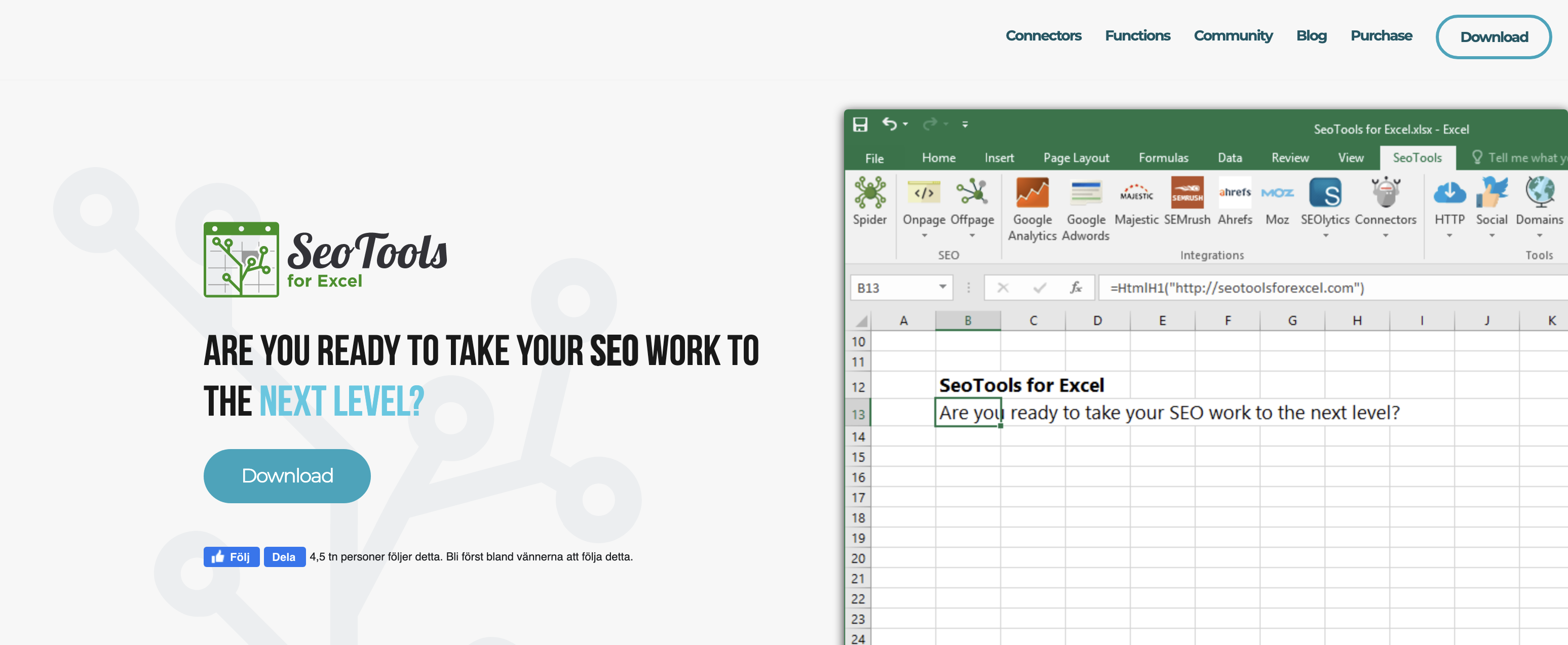 Captura de pantalla de SEOTools, enero de 2023.
Captura de pantalla de SEOTools, enero de 2023.SEOHerramientas ofrece herramientas de SEO dentro y fuera de la página, integraciones, conectores, arañas y varias otras herramientas que facilitan la personalización de su Excel y la creación de proyectos personalizados.
SEO Gadget trae el poder de Moz, Grepwords y Majestic a Excel.
Paquete de herramientas de análisis es para análisis de datos serios. Este complemento mejora y automatiza las estadísticas detalladas, lo que es perfecto para realizar pronósticos, tendencias, análisis de regresión y tareas de análisis de datos más complejas que, de otro modo, podría realizar en R o Python.
Cuándo usarlo:
- Informes.
- Análisis de datos periódicos.
- Presentaciones.
- Integración y coordinación con otros equipos.
4. Infografías y gráficos
Los datos son inútiles si no puedes entenderlos.
De hecho, la visualización de datos y la narración de historias son probablemente algunas de las habilidades más importantes que puede tener. Aquí es donde entran herramientas como Power Query y PivotTables.
Integradas directamente en Excel, las tablas dinámicas son otras herramientas valiosas que tiene para este propósito.
Sin embargo, en lugar de simplemente crear una tabla dinámica directa y un gráfico relacionado, ahórrese algunos pasos creando primero una «plantilla» maestra que luego puede replicar según sea necesario y ajustar para satisfacer sus necesidades.
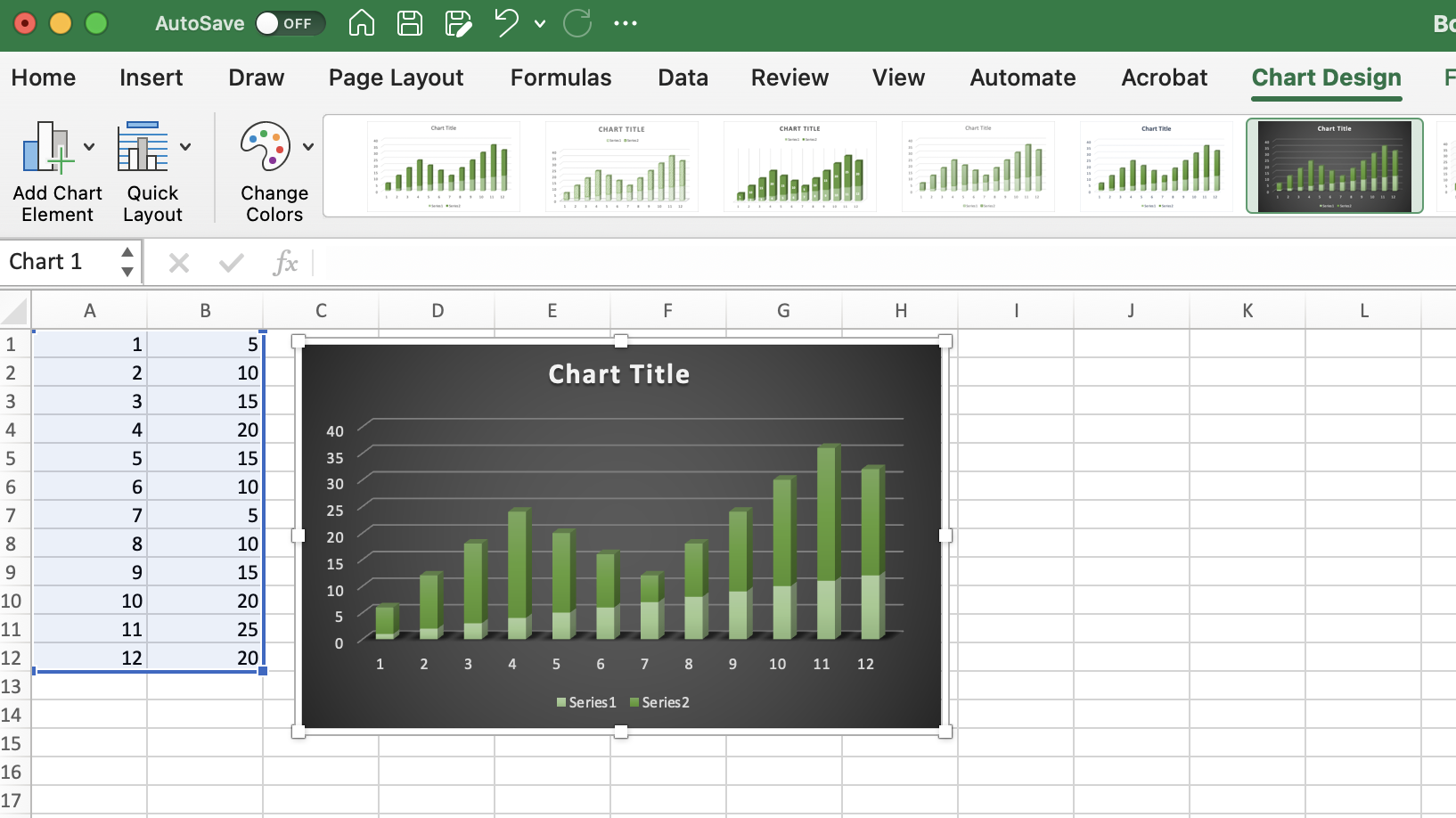 Captura de pantalla de Excel, enero de 2023.
Captura de pantalla de Excel, enero de 2023.En muchos casos, sin embargo, necesitará trabajar con fechas o segmentos de datos. Para eso, querrá ingresar empalmadores y líneas de tiempo.
- Para dividir datos en segmentos: Seleccione la tabla dinámica y vaya a Herramientas de tabla dinámica > Analizar > Filtro > Insertar segmentación. Luego, simplemente ingrese cómo le gustaría segmentar el contenido (por ejemplo, por producto o tema).
- Para utilizar líneas de tiempo: Haga clic en la opción de herramientas de la tabla dinámica, vaya a Analizar > Filtrar > Insertar línea de tiempo. Una vez allí, puede elegir lo que le gustaría usar, diseñarlo, agregar subtítulos y más.
Si nunca antes ha usado las tablas dinámicas de Excel, un breve tutorial lo pondrá en camino para analizar datos en muy poco tiempo.
¿Todavía quieres un poco más? Mejore aún más sus informes, redes sociales y actualizaciones mejorando su juego de visualización de datos con complementos como Gráfico de personas.
Cuándo usarlo:
- Informes.
- Actualizaciones diarias.
- Análisis de datos de superficie.
- Colaboración e integración del equipo.
5. Automatice tareas comunes con macros
El SEO, en particular el SEO de agencias, está lleno de tareas repetitivas como informes semanales que consumen gran parte de su tiempo. Las macros de Excel son la respuesta. Y son muy fáciles de usar.
En la pestaña «Ver», haga clic en «Macros» y «Grabar macro».
 Captura de pantalla de Excel, enero de 2023.
Captura de pantalla de Excel, enero de 2023.Complete los detalles.
La macro ahora está grabando. Entonces, simplemente sigue los pasos que te gustaría automatizar. Y cuando haya terminado, vuelva a la cinta y detenga la grabación.
Cuando esté listo para ejecutar la automatización, vaya al botón de macro en la cinta, haga clic en «Ver macros» y seleccione la macro deseada de la lista.
Si tiene algunas macros que usa con más frecuencia que otras, puede agregarlas a la barra de herramientas de acceso rápido.
Cuándo usarlo:
- Clasificación.
- Cálculos.
- Reformateo de datos.
- Configuración de nuevos documentos del sitio o nuevas páginas para informes.
6. Importe fácilmente fuentes y datos en Excel
Si usa Alertas de Google o publica con frecuencia, la importación automática de fuentes a Excel puede ahorrarle mucho tiempo.
Para comenzar, simplemente tome la dirección de la fuente RSS. (O cree una alerta para Alertas de Google y envíelas como fuente RSS).
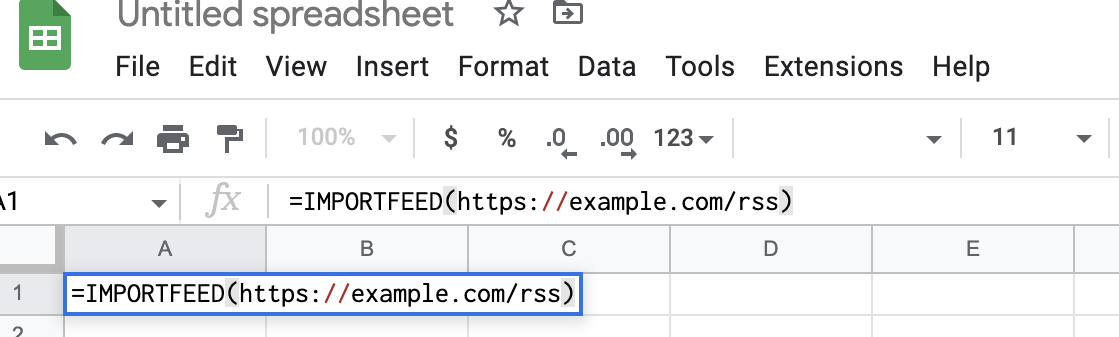 Captura de pantalla de Hojas de cálculo de Google, enero de 2023.
Captura de pantalla de Hojas de cálculo de Google, enero de 2023.Luego, vaya a Google Sheets y use la función IMPORTFEED para traer las actualizaciones directamente a una hoja de cálculo.
Alternativamente, puede agregar la información en columnas separadas.
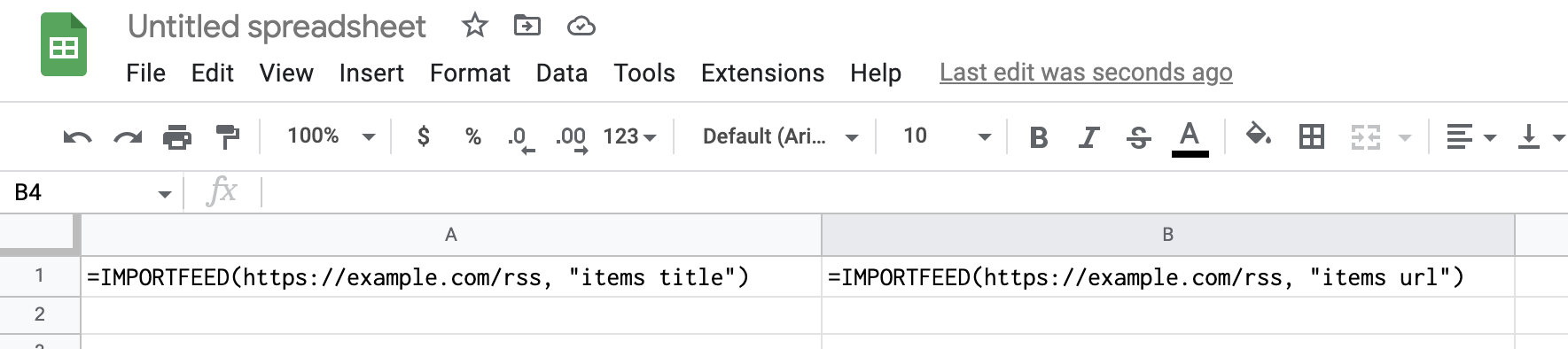 Captura de pantalla de Hojas de cálculo de Google, enero de 2023.
Captura de pantalla de Hojas de cálculo de Google, enero de 2023.Desde aquí, puede descargar e importar regularmente los datos a Excel, combinarlos con otros datos relacionados o integrarlos en sus paneles personalizados.
Si necesita algo un poco más automático, use Guión de aplicaciones de Google o uno de los complementos disponibles para automatizar el proceso.
¿Quiere un poco más de datos detrás de sus informes? También puede raspar e importar los resultados de búsqueda de Google a Excel.
7. Análisis de vínculos de retroceso
Para analizar los vínculos de retroceso con Excel, recopile datos de vínculos de retroceso con herramientas como Ahrefs, Majestic o Google Search Console.
Luego, impórtalo a Excel y utilízalo para analizar tus backlinks de varias maneras:
- Quién te enlaza: Use las herramientas de clasificación y filtrado de Excel para filtrar los datos y use la función IF: IF(logic, true_value,[false_value]) para clasificar e identificar los dominios que enlazan con usted.
- A qué se vinculan las personas: Ordene y filtre para ver el texto de anclaje que se usa con más frecuencia para sus vínculos de retroceso (usando frecuencia/recuento).
- ¿Cuándo te vincularon las personas? Organice los datos por fecha para ver la antigüedad de sus enlaces y cuándo se adquirieron la mayoría de sus backlinks.
Encuentre tendencias o patrones en sus perfiles de vínculos de retroceso con tablas dinámicas, grupos, tablas y gráficos al combinar sus datos de vínculos de retroceso y ventas o conversión.
Resalte datos específicos basados en ciertas condiciones con formato condicional. Esto facilita la detección de vínculos de retroceso de sitios web de alta autoridad o vínculos de retroceso con texto de anclaje específico.
Resumen
Muchas personas pasan por alto Excel porque piensan que es demasiado básico para ser de mucha utilidad. O parece demasiado intimidante o desalentador para aprender.
Pero aquellos de nosotros que lo usamos entendemos cuán poderoso puede ser y las posibilidades ilimitadas que brinda.
Con suerte, estos consejos lo ayudarán a diseñar mejores estrategias, encontrar nuevas oportunidades y contar su historia con mejores informes y paneles.
Imagen destacada: Paulo Bobita/Search Engine Journal
#Uso #Excel #para #SEO #consejos #trucos #esenciales #quizás #conozcas